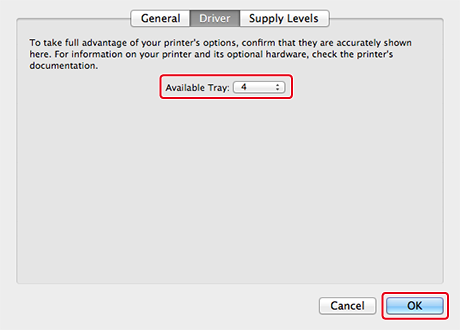Installation der zusätzlichen Facheinheit(en) auf dem Gerät
Wenn Sie gerne mehr Papier einlegen möchten, installieren Sie zusätzliche Facheinheiten. Sie müssen nach dem Installieren den Druckerrteiber einrichten.
Installieren zusätzlicher Facheinheit(en)
|
Zusätzliche Facheinheit |
Schrank |
Rollwagen |
|---|---|---|
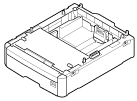
Modellnummer: N35110A |
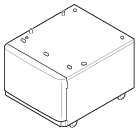
|
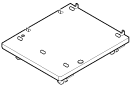
|
Hinweis
Stellen Sie sicher, dass Sie das Gerät abschalten und alle Kabel vom Stromnetz nehmen, bevor Sie ein zusätzliches Fach installieren. Das Installieren eines zusätzlichen Fachs an einer eingeschalteten Maschine kann eine Fehlfunktion am Gerät und am zusätzlichen Fach zur Folge haben.
Verfügbare Kombinationen
|
Gerät + Schrank |
|
Gerät + Zusätzliches Fach + Schrank |
|
Gerät + Zusätzliches Fach + Zusätzliches Fach + Rollwagen |
|
Gerät + Zusätzliches Fach + Zusätzliches Fach + Zusätzliches Fach + Rollwagen |
Dieser Abschnitt beschreibt als Beispiel, wie man drei zusätzliche Fächer installiert.
Wenn Sie den Schrank nutzen, installieren Sie ihn auf dieselbe Weise.

|
Dies kann zu Verletzungen führen. |

|
|---|---|---|
|
Heben Sie diesen Drucker mit 3 Personen an, weil er etwa 64 kg wiegt. |
||
-
Schalten Sie das Gerät ab und trennen Sie das Stromkabel und alle anderen Kabel.
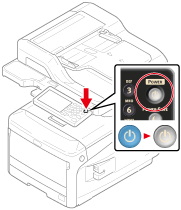
-
Fügen Sie 3 zusätzliche Fächer auf dem Rollwagensockel ein und richten Sie jedes Fach an der Rückseite aufeinander aus.
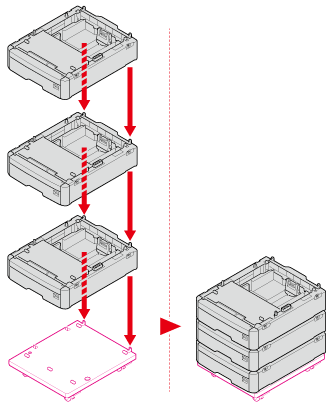
-
Schrauben Sie die zusätzlichen Fächer an den Rollwagensockel.
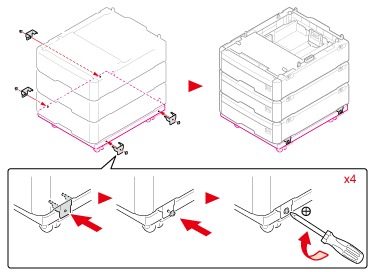
-
Verbinden Sie die zusätzlichen Fächer.
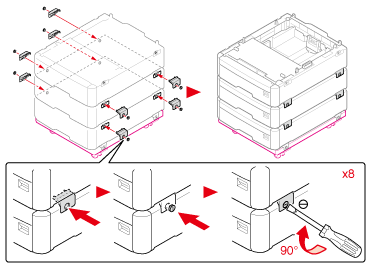
-
Setzen Sie das Gerät vorsichtig auf die zusätzlichen Fächer und richten Sie die Rückseite des Geräts mit den Zusatzfächern aus.
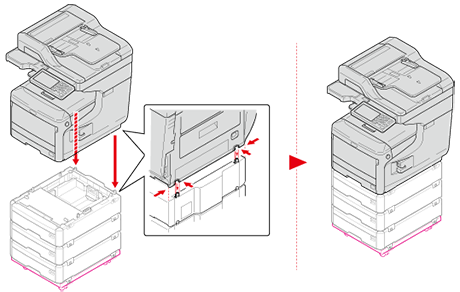
-
Verbinden Sie das Gerät und die zusätzlichen Fächer.
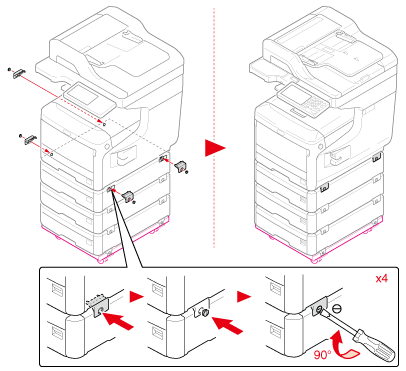
-
Sperren Sie die Rollen.
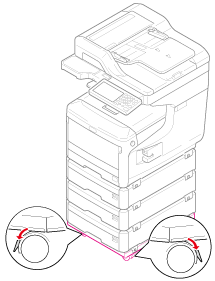
-
Stellen Sie die Kippschutzvorrichtungen ein.
Zwei Kippschutzvorrichtungen auf der linken und rechten Seite des Rollenuntersatzes sowie zwei Vorrichtungen auf der Rückseite. Ziehen Sie sie gerade heraus, drehen Sie sie anschließend 90° entgegen dem Uhrzeigersinn bis sie einrasten.
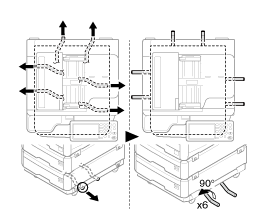
-
Stecken Sie das Stromkabel und die vorher entfernten Kabel wieder ein.
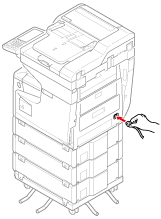
-
Halten Sie den Netzschalter etwa eine Sekunde lang gedrückt.
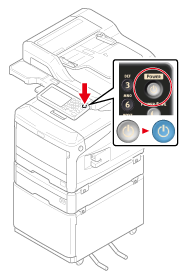
Wenn das Gerät angeschaltet ist leuchtet das LED des Netzschalters.
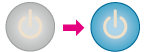
Hinweis
-
Verschieben Sie das Gerät nicht mit offenem ADF oder offener Scannereinheit.
-
Wenden Sie beim Herausziehen der Kassetten keine übermäßige Gewalt an.
-
Schieben Sie das Gerät nicht von hinten, wenn die Kassetten herausgezogen sind.
-
Einstellen des Druckertreibers
Wenn die zusätzlichen Facheinheit(en) eingesetzt sind, stellen Sie die Druckertreiber des Fachs/der Fächer ein.
Hinweis
-
Um diese Prozedur durchführen zu können müssen Sie als Administrator am Computer angemeldet sein.
-
Wenn Ihr Mac OS die folgenden Bedingungen anwendet wird die Information für die Installationsoption automatisch erhalten, und Sie müssen den Drückertreiber nicht setzten.
Webnn eine USB-Verbindung oder eine Netzwerkverbindung mit Bonjour verwendet wird, müssen Sie die Option installieren, bevor die den Treiber installieren.
-
Der Windows XPS Druckertreiber ist mit Windows Server 2003 nicht verfügbar.
-
Sie müssen den Druckertreiber vorher im Computer registrieren.
Einrichten zusätzlicher Fächer beim Windows PCL-Druckertreiber
-
Klicken Sie auf [Start], und wählen Sie dann [Geräte und Drucker].
-
Klicken Sie mit der rechten Maustaste auf [OKI MC873], wählen Sie [OKI MC873(PCL6)] unter [Druckereigenschaften].
-
Wählen Sie die Registerkarte [Geräteoptionen].
-
Geben Sie die Anzahl der Fächer ein und klicken Sie auf [OK].
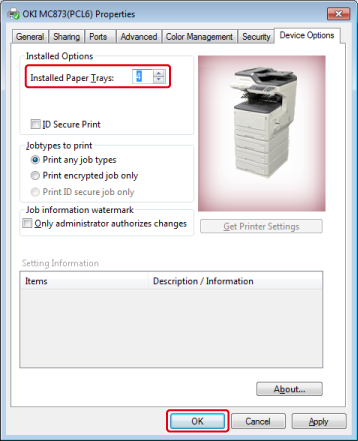
Memo
Bei Verwendung einer TCP/IP-Netzwerkverbindung klicken Sie auf [Druckerinformationen erhalten], um die Treiber automatisch zu setzen.
Einrichten zusätzlicher Fächer beim Windows XPS-Druckertreiber
-
Klicken Sie auf [Start], und wählen Sie dann [Geräte und Drucker].
-
Klicken Sie mit der rechten Maustaste auf [OKI MC873], wählen Sie [OKI MC873(XPS)] unter [Druckereigenschaften].
-
Wählen Sie die Registerkarte [Device Options].
-
Geben Sie die Anzahl der Fächer ein und klicken Sie auf [OK].
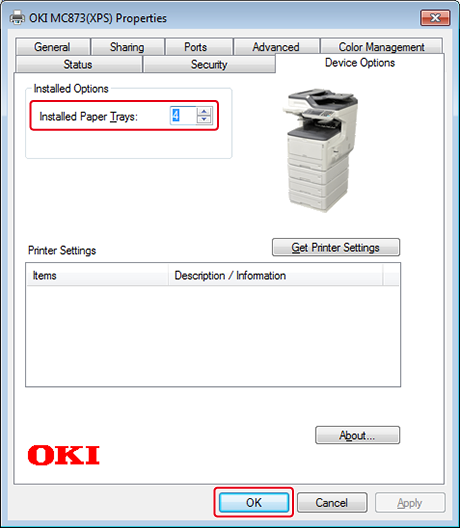
Einrichten zusätzlicher Fächer beim Windows PS-Druckertreiber
-
Klicken Sie auf [Start], und wählen Sie dann [Geräte und Drucker].
-
Klicken Sie mit der rechten Maustaste auf [OKI MC873], wählen Sie [OKI MC873(PS)] unter [Druckereigenschaften].
-
Wählen Sie die Registerkarte [Geräte-Einrichtung].
-
Wählen Sie [Installierte Optionen automatisch] für [Installierbare Optionen] und klicken Sie dann auf [Setup].
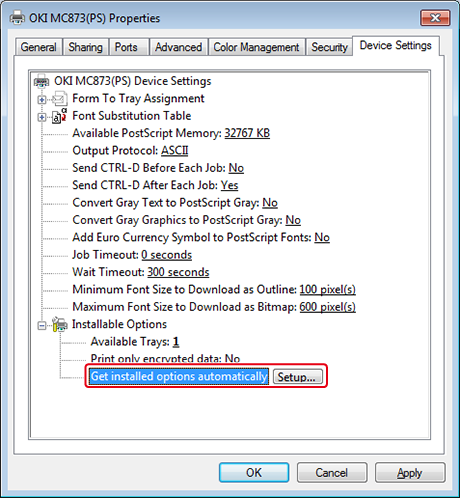
Memo
Bei Verwendung eines USB-Anschlusses wählen Sie die Gesamtzahl der Fächer für [Verfügbare Fächer] in [Installierbare Optionen].
-
Klicken Sie auf [OK].
Einrichten zusätzlicher Fächer beim MAC OS X-Druckertreiber
-
Wählen Sie [Einrichten der Systemumgebung] aus dem Apple-Menü.
-
Klicken Sie auf [Drucken und scannen].
-
Wählen Sie das Gerät aus und klicken Sie auf [Optionen und Zubehör].
-
Klicken Sie auf die Registerkarte [Treiber].
-
Wählen Sie die Gesamtzahl der Fächer für [Verfügbares Fach] und klicken Sie auf [OK].